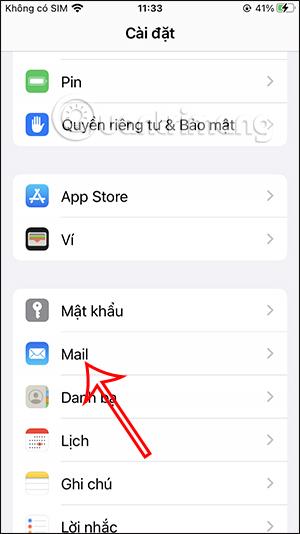El. pašto atšaukimo funkcija „iOS 16“ buvo atnaujinta naudotojams, kad galėtumėte atidėti neteisingo el. laiško siuntimą, netinkamo turinio el. laišką arba norėti redaguoti el. laiško turinį pagal savo skonį. Pagal numatytuosius nustatymus programa Paštas nustatys išsiųsto el. laiško atšaukimo laiką iki 10 sekundžių, o vartotojas turės greitai atšaukti el. laišką per maždaug 10 sekundžių, paspaudęs siųsti. Jei manote, kad „iOS 16“ el. laiškų gavimo laikas yra per trumpas, galite padidinti laiką, kaip norite. Šis straipsnis padės jums koreguoti el. pašto gavimo laiką naudojant „iOS 16“.
Instrukcijos, kaip koreguoti el. laiškų gavimo laiką „iOS 16“.
1 žingsnis:
„iPhone“ sąsajoje eikite į „Nustatymai“ . Tada perjunkite į naują sąsają, įdiegtų programų sąraše raskite programą Paštas .

2 žingsnis:
Perjunkite į „Mail“ programos funkcijų sąrankos sąsają, slinkite žemyn ir spustelėkite Anuliuoti siuntimo delsą . Numatytoji siuntimo anuliavimo delsa yra 10 sekundžių. Spustelėkite šį nustatymą, kad pakeistumėte išsiųstų el. laiškų gavimo laiką.

3 veiksmas:
Šioje koregavimo sąsajoje galėsite pasirinkti laiką, kada atšaukti išsiųstus el. laiškus sistemoje „iOS 16“. Galite pasirinkti laiką, kurį norite užtikrinti, kad galėtumėte greitai atšaukti el. laišką, kol el. laiškas bus sėkmingai išsiųstas.


Maksimalus el. laiškų gavimo laikas iOS 16 yra 30 sekundžių, o minimalus – 10 sekundžių. Jei nenorite naudoti el. pašto atšaukimo funkcijos pašto programoje, spustelėkite mygtuką Išjungti, kad išjungtumėte šią funkciją.
Vaizdo pamoka, kaip koreguoti iPhone el. pašto gavimo laiką